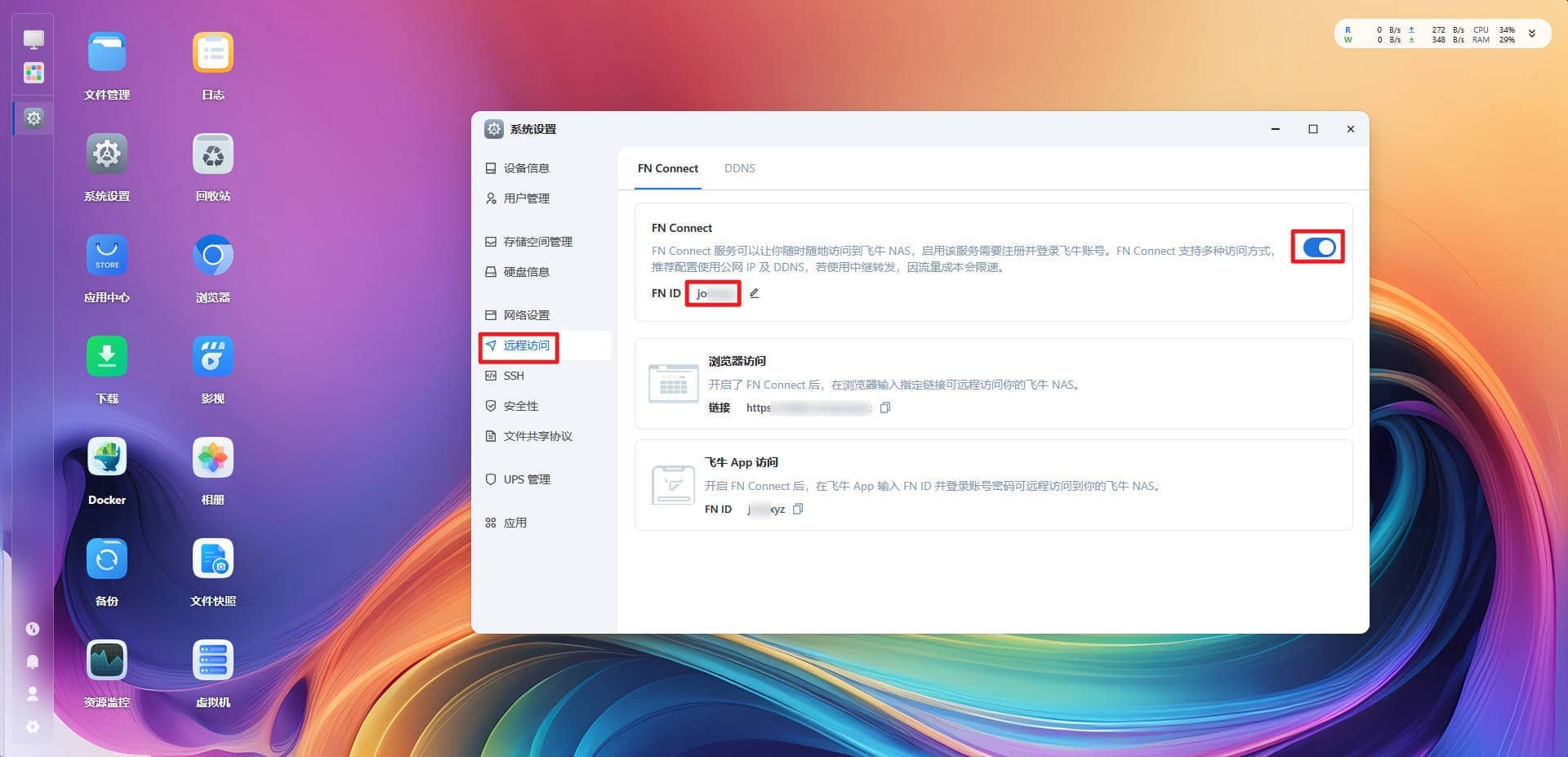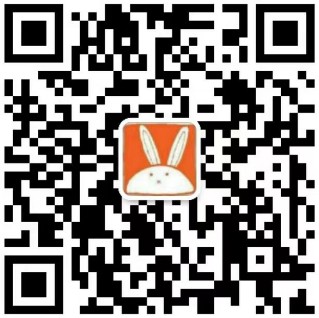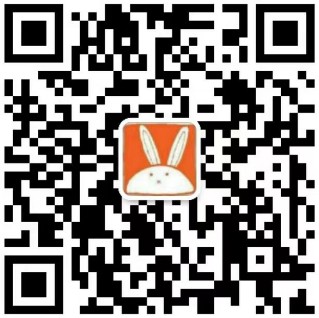1、内置内网穿透可以免费远程访问,nice
2、飞牛私有云、飞牛影视,都可以在应用商店下载安装,支持安卓、iOS,APP 流畅无广,nice
3、相册可以安装 AI 人脸识别,根据不同的人,进行照片分组,nice
刷机软件:ventoy、rufus
飞牛 OS 镜像: 官网下载
局域网找到飞牛 NAS 的局域网 IP,查找方法可以在路由管理后台查看,也可以给飞牛 NAS 连接显示器查看主机当前的局域网 IP。
然后在浏览器访问飞牛主机的局域网 IP,即可进入 NAS 系统管理面板。
创建存储空间 :系统设置 - 存储空间管理 - 创建存储空间(需先进行硬盘分区,创建存储空间会格式化硬盘该分区)
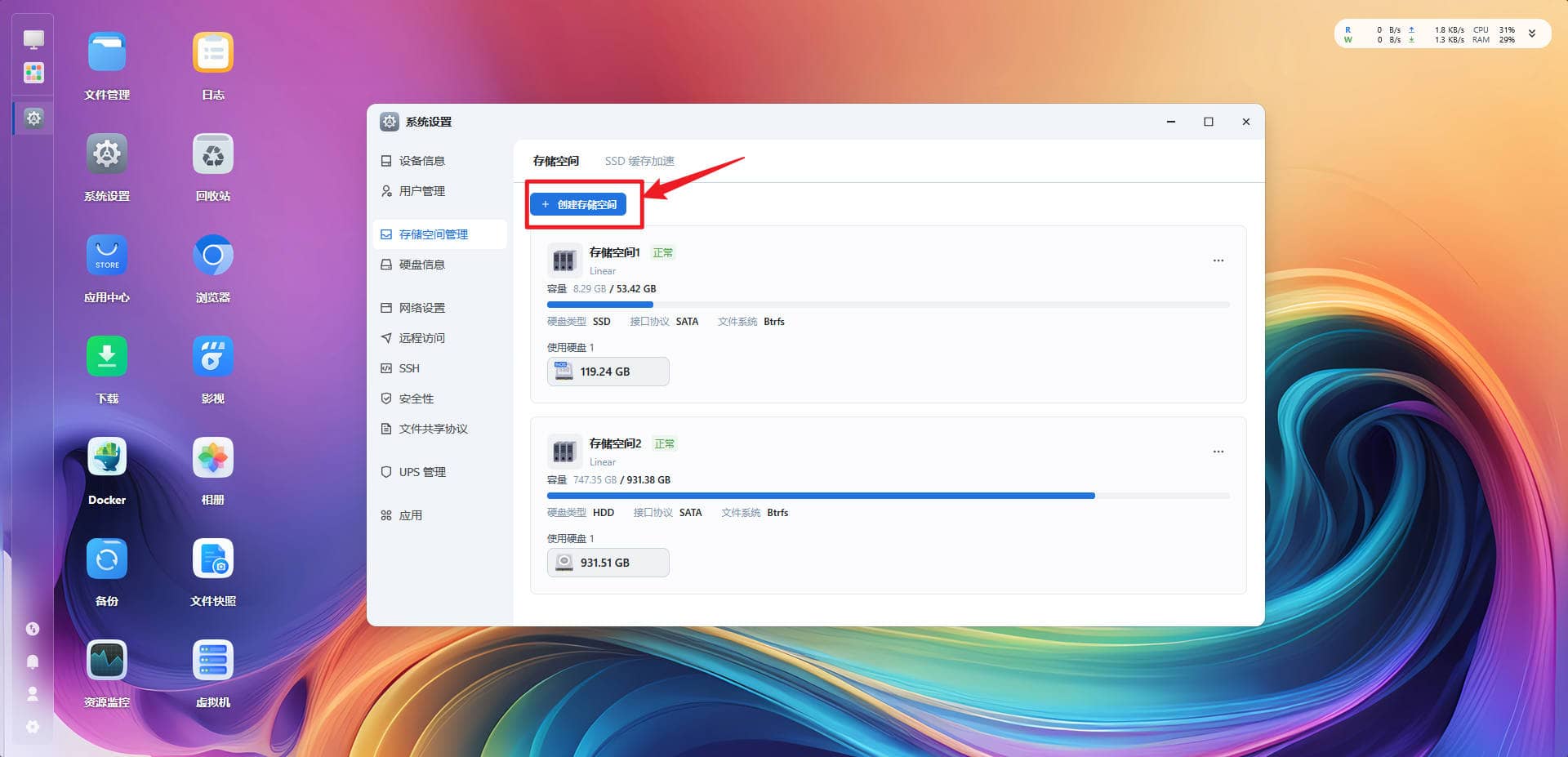
用户管理:系统设置 - 用户管理,可以创建多用户,系统会针对不同用户创建不同的文件夹来管理用户备份的相册
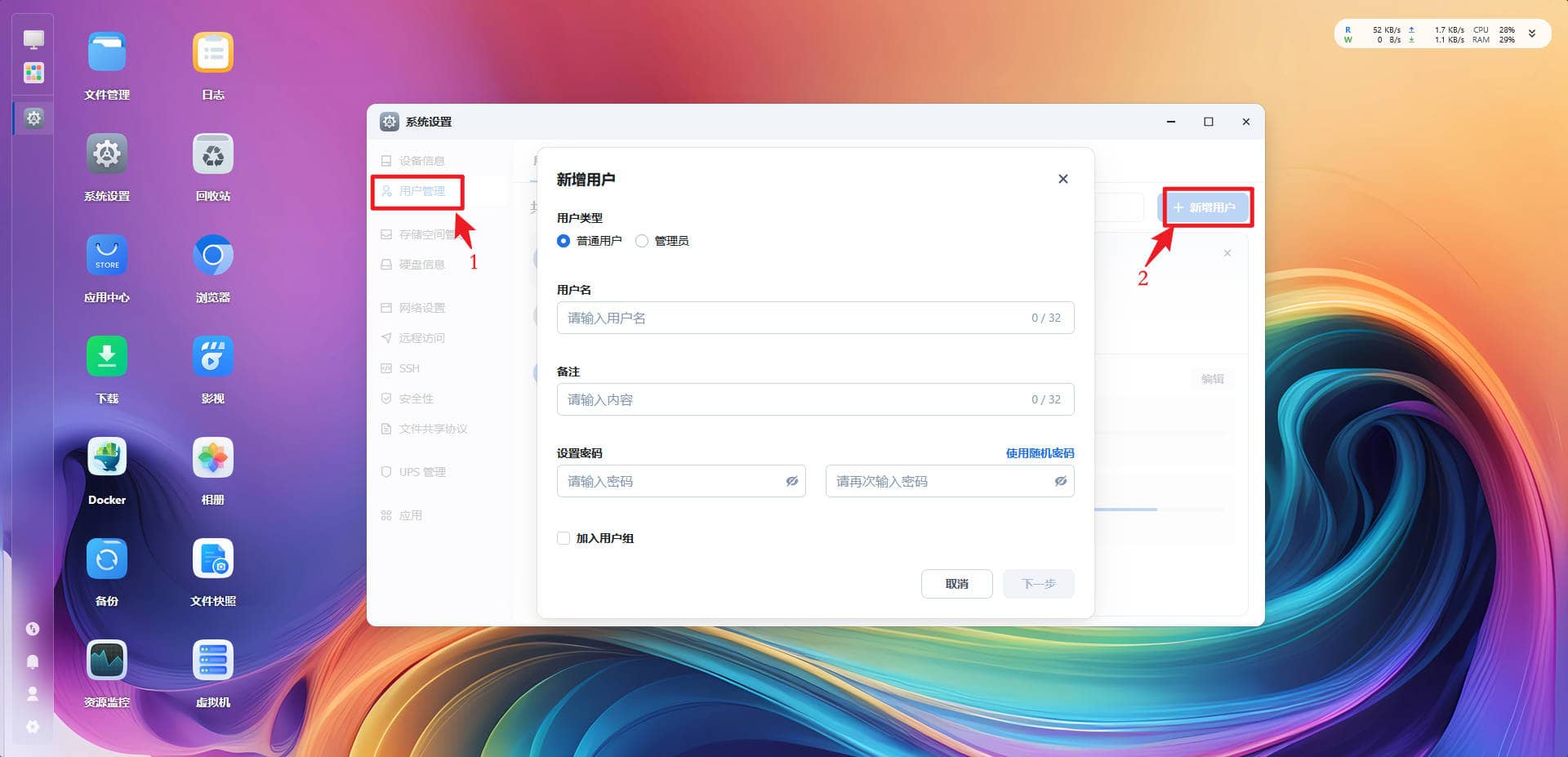
相册设置:
影视设置:
- 应用中心 - 已安装 - 点击“影视”- 应用设置,设置影视软件运行访问的文件夹
- 打开影视软件 - 使用管理员角色账号登录 - 创建影视库
在应用市场搜索“飞牛私有云”、“飞牛播放器”
飞牛私有云:私有云管理 APP
飞牛播放器:私有云影视专用独立播放器,